网络操作系统工作组及资源共享的管理
第06章 Windows 2003网络资源共享
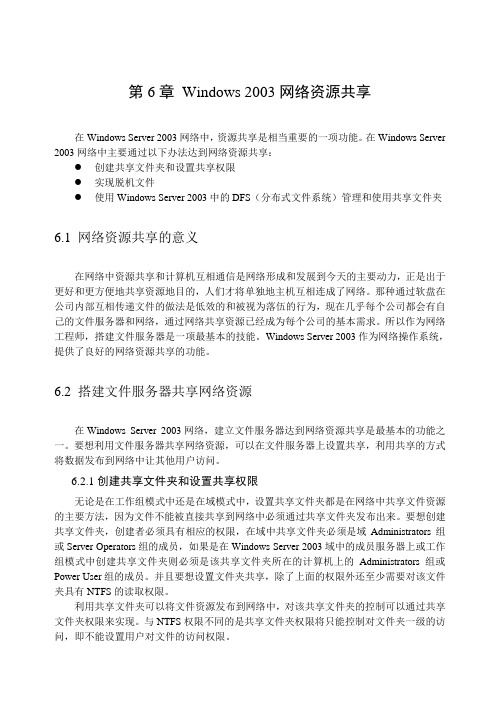
第6章Windows 2003网络资源共享在Windows Server 2003网络中,资源共享是相当重要的一项功能。
在Windows Server 2003网络中主要通过以下办法达到网络资源共享:●创建共享文件夹和设置共享权限●实现脱机文件●使用Windows Server 2003中的DFS(分布式文件系统)管理和使用共享文件夹6.1 网络资源共享的意义在网络中资源共享和计算机互相通信是网络形成和发展到今天的主要动力,正是出于更好和更方便地共享资源地目的,人们才将单独地主机互相连成了网络。
那种通过软盘在公司内部互相传递文件的做法是低效的和被视为落伍的行为,现在几乎每个公司都会有自己的文件服务器和网络,通过网络共享资源已经成为每个公司的基本需求。
所以作为网络工程师,搭建文件服务器是一项最基本的技能。
Windows Server 2003作为网络操作系统,提供了良好的网络资源共享的功能。
6.2 搭建文件服务器共享网络资源在Windows Server 2003网络,建立文件服务器达到网络资源共享是最基本的功能之一。
要想利用文件服务器共享网络资源,可以在文件服务器上设置共享,利用共享的方式将数据发布到网络中让其他用户访问。
6.2.1创建共享文件夹和设置共享权限无论是在工作组模式中还是在域模式中,设置共享文件夹都是在网络中共享文件资源的主要方法,因为文件不能被直接共享到网络中必须通过共享文件夹发布出来。
要想创建共享文件夹,创建者必须具有相应的权限,在域中共享文件夹必须是域Administrators组或Server Operators组的成员,如果是在Windows Server 2003域中的成员服务器上或工作组模式中创建共享文件夹则必须是该共享文件夹所在的计算机上的Administrators组或Power User组的成员。
并且要想设置文件夹共享,除了上面的权限外还至少需要对该文件夹具有NTFS的读取权限。
局域网共享的详细设置方法

局域网共享的详细设置方法在局域网中设置共享可以实现不同计算机之间共享文件、打印机、网络等资源,提高办公效率和工作便利性。
下面将详细介绍局域网共享的设置方法。
一、检查网络设置在开始共享之前,首先需要确保网络连接正确设置。
需要检查以下几个方面:1.确保所有计算机都连接到同一个局域网中。
可以在计算机的网络设置中查看局域网的名称,确保所有计算机连接到这个局域网中。
2.确保每台计算机都有唯一的主机名称。
可以在计算机属性中查看主机名称,确保每台计算机都有不同的名称。
3.确保每台计算机都在同一个工作组中。
可以在计算机属性中查看工作组名称,确保每台计算机都处于同一个工作组。
4.确保每台计算机的网络连接类型设置正确。
可以在网络和共享中心中查看网络连接类型,确保每台计算机的设置是“家庭网络”或者“工作网络”。
二、设置共享文件夹完成网络连接设置后,可以开始设置共享文件夹。
具体步骤如下:1.选择一个要共享的文件夹。
可以在计算机上创建一个新的文件夹,或者选择已有的文件夹进行共享。
2.右键点击该文件夹,选择“属性”。
3.在属性窗口中,选择“共享”选项卡。
4.点击“高级共享”按钮。
5.在高级共享窗口中,勾选“共享此文件夹”。
7.点击“权限”按钮,设置共享文件夹的访问权限。
8.点击“添加”按钮,选择要添加的用户或组。
可以选择局域网中的用户,也可以选择所有用户。
9.根据需要设置访问权限,包括读取、写入、修改、删除等权限。
10.点击“确定”按钮保存设置,关闭窗口。
11.返回文件夹属性窗口,点击“确定”按钮关闭窗口。
12.完成文件夹的共享设置,其他计算机可以通过网络访问该文件夹。
三、访问共享文件夹设置好共享文件夹后,其他计算机可以通过网络访问该文件夹。
以下是具体步骤:1.打开资源管理器,输入共享文件夹的路径。
2. 在地址栏中输入共享文件夹的路径,格式为“\\计算机名称\共享名称”。
例如,如果共享文件夹的计算机名称是“PC1”,共享名称是“Shared”,则路径为“\\PC1\Shared”。
局域网操作系统

局域网操作系统在当今数字化的时代,计算机网络成为了工作和生活中不可或缺的一部分。
而局域网作为一种常见的网络类型,其操作系统在实现网络资源共享、管理和安全保障等方面发挥着至关重要的作用。
什么是局域网操作系统呢?简单来说,它是一种专门为局域网环境设计的操作系统,负责管理和协调局域网内计算机之间的通信、资源共享以及各种网络服务。
与常见的个人操作系统(如 Windows、Mac OS 等)不同,局域网操作系统更侧重于网络功能和多用户管理。
局域网操作系统的主要功能包括以下几个方面。
首先是资源管理。
这包括对硬件资源(如打印机、扫描仪)和软件资源(如应用程序、数据文件)的管理和分配。
通过合理的资源分配策略,确保每个用户都能公平、高效地使用网络中的资源,避免出现资源冲突和浪费的情况。
其次是用户管理。
在局域网中,通常会有多个用户同时使用网络。
局域网操作系统需要对这些用户进行身份验证、权限设置和访问控制。
例如,为不同的用户分配不同的访问权限,有的用户可以读取和修改文件,而有的用户只能读取文件。
这样可以保证网络数据的安全性和保密性。
再者是网络通信管理。
它负责在局域网内建立和维护通信连接,确保数据能够准确、快速地传输。
同时,还需要处理网络中的错误和异常情况,保障网络的稳定性和可靠性。
另外,文件和打印服务也是局域网操作系统的重要功能之一。
用户可以在局域网内共享文件,方便彼此之间的协作和交流。
打印服务则允许多个用户共享打印机,提高设备的利用率。
常见的局域网操作系统有 Windows Server、Linux 等。
Windows Server 是微软推出的服务器操作系统,具有图形化界面,操作相对简单,适合对技术要求不是很高的用户。
而 Linux 则以其稳定性、安全性和开放性受到许多企业和技术爱好者的青睐。
在实际应用中,选择合适的局域网操作系统需要考虑多个因素。
首先是网络规模。
如果是小型局域网,可能一些简单易用的操作系统就能满足需求;而对于大型局域网,可能需要功能更强大、可扩展性更好的操作系统。
电脑网络共享的设置与管理
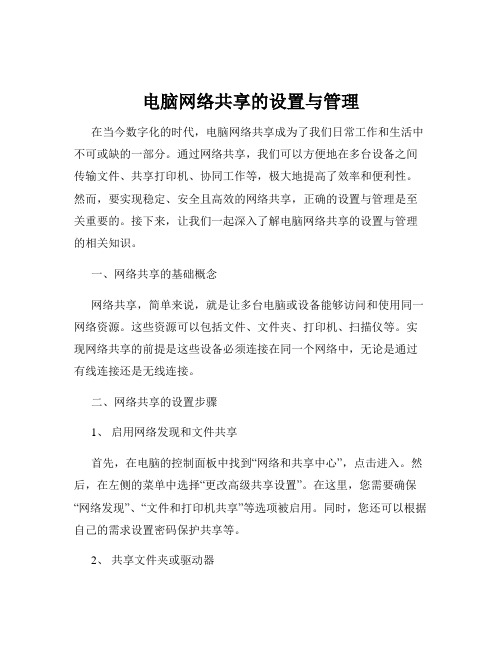
电脑网络共享的设置与管理在当今数字化的时代,电脑网络共享成为了我们日常工作和生活中不可或缺的一部分。
通过网络共享,我们可以方便地在多台设备之间传输文件、共享打印机、协同工作等,极大地提高了效率和便利性。
然而,要实现稳定、安全且高效的网络共享,正确的设置与管理是至关重要的。
接下来,让我们一起深入了解电脑网络共享的设置与管理的相关知识。
一、网络共享的基础概念网络共享,简单来说,就是让多台电脑或设备能够访问和使用同一网络资源。
这些资源可以包括文件、文件夹、打印机、扫描仪等。
实现网络共享的前提是这些设备必须连接在同一个网络中,无论是通过有线连接还是无线连接。
二、网络共享的设置步骤1、启用网络发现和文件共享首先,在电脑的控制面板中找到“网络和共享中心”,点击进入。
然后,在左侧的菜单中选择“更改高级共享设置”。
在这里,您需要确保“网络发现”、“文件和打印机共享”等选项被启用。
同时,您还可以根据自己的需求设置密码保护共享等。
2、共享文件夹或驱动器找到您想要共享的文件夹或驱动器,右键单击并选择“属性”。
在弹出的窗口中,切换到“共享”选项卡,然后点击“高级共享”按钮。
在高级共享设置中,勾选“共享此文件夹”,并可以设置共享名称和权限。
权限可以包括读取、写入等,您可以根据需要为不同的用户或组分配不同的权限。
3、设置用户和组如果您希望对共享资源的访问进行更精细的控制,可以在“控制面板”中的“用户账户”中设置用户和组。
您可以创建新用户,并为其分配不同的权限。
4、配置防火墙有时候,防火墙可能会阻止网络共享的正常工作。
您需要在防火墙设置中允许文件和打印机共享通过防火墙。
三、网络共享的管理1、监控共享资源的访问为了确保共享资源的安全和合理使用,您可以定期查看共享资源的访问日志。
这些日志可以告诉您哪些用户访问了哪些资源,以及访问的时间和频率等信息。
2、定期更新共享密码为了防止未经授权的访问,建议您定期更新共享密码。
同时,也要确保密码的强度,避免使用过于简单的密码。
网络操作系统----Windows Server 2008篇[项目5]用户与组的管理
![网络操作系统----Windows Server 2008篇[项目5]用户与组的管理](https://img.taocdn.com/s3/m/0609262287c24028915fc3a0.png)
Windows Server 2008针对这两种工作模式提供了三种不同类型的用 户账户,分别是本地用户账户、域用户账户和内置用户账户。 1.本地用户账户 本地用户账户对应对等网的工作组模式,建立在非域控制器的 Windows Server 2008独立服务器、成员服务器以及Windows XP客户端。 本地账户只能在本地计算机上登录,无法访问域中其它计算机资源。 本地计算机上都有一个管理账户数据的数据库,称为安全账户管理 器( SAM , Security Accounts Managers)。 SAM 数据库文件路径为系统 盘下\Windows\system32\config\SAM。在SAM中,每个账户被赋予唯一的 安全识别号(SID,Security Identifier),用户要访问本地计算机, 都需要经过该机 SAM中的SID验证。本地的验证过程,都由创建本地帐户 的本地计算机完成,没有集中的网络管理。
熟悉用户账户的创建与管理 熟悉组账户的创建与管理 理解内置的组 掌握设置用户的工作环境
在计算机网络中,计算机的服务对象是用户,用户通过账户访问计 算机资源,所以用户也就是账户。所谓用户的管理也就是账户的管理。 每个用户都需要有一个账户,以便登录到域访问网络资源或登录到某台 计算机访问该机上的资源。组是用户账户的集合,管理员通常通过组来 对用户的权限进行设置从而简化了管理。 用户账户由一个账户名和一个密码来标识,二者都需要用户在登录 时键入。账户名是用户的文本标签,密码则是用户的身份验证字符串, 是在Windows Server 2008网络上的个人唯一标识。用户账户通过验证后 登录到工作组或是域内的计算机上,通过授权访问相关的资源,它也可 以作为某些应用程序的服务账户。
有个用户之后,为了简化网络的管理工作,Windows Server 2008中 提供了用户组的概念。用户组就是指具有相同或者相似特性的用户集合, 我们可以把组看作一个班级,用户便是班级里的学生。当要给一批用户 分配同一个权限时,就可以将这些用户都归到一个组中,只要给这个组 分配此权限,组内的用户就都会拥有此权限。 组是指本地计算机或 Active Directory 中的对象,包括用户、联系 人、计算机和其它组。在Windows Server 2008中,通过组来管理用户和 计算机对共享资源的访问。如果赋予某个组访问某个资源的权限,这个 组的用户都会自动拥有该权限。例如,网络部的员工可能需要访问所有 与网络相关的资源,这时不用逐个向该部门的员工授予对这些资源的访 问权限,而是可以使员工成为网络部的成员,以使用户自动获得该组的 权限。如果某个用户日后调往另一部门,只需将该用户从组中删除,所 有访问权限即会随之撤销。与逐个撤销对各资源的访问权限相比,该技 术比较容易实现。
《网络操作系统》课程标准

《网络操作系统》课程标准课程名称:网络操作系统授课对象:计算机网络技术相关专业学时:196(总学时)=68(理论实训一体化教学)+128(实验课教学)周课时:4课时/周实训课时:2周课程类别:专业课程学分:10(总学分)开课学期:第3、4学期修订日期:2020年3月第一部分前言一、课程性质由于该课程是一门非常实用的计算机网络应用技术,是网络管理的基础平台,有网络运行环境,就有网络操作系统(Windows系统服务)在负责网络资源的管理,因此,从职业岗位群分析,开设该课程符合广阔的网络市场对人才的需求特点,任何具备信息化建设和运行条件的企事业单位都需要具备网络操作系统技能的网络运行管理人员。
因此,将该课程定位为计算机网络技术专业基础课程。
通过该课程的学习,提高学生的综合素质,增强学生实际操作能力,使学生获得网络管理的能力,能胜任网络管理员的职责。
二、前导课程:计算机应用基础、计算机网络基础计算机应用基础主要是使学生对计算机的基本知识有了初步的了解,计算机网络基础主要是使学生掌握网络的概念、网络通信模式、网络的设备、以及网络的连接方式等相关知识,在此基础上引入网络操作系统课程。
三、后续课程:计算机实用组网技术网络操作系统入门是为计算机实用组网技术和网络操作系统高级应用两门课程服务的,在计算机实用组网技术中要学会架设服务器及其操作系统平台,并会配置该平台,学会网络操作系统入门后,再学习Linux操作系统,就会更容易理解。
四、课程目标(岗位能力)(一)总体目标在完成本门课程学习过程中学生应形成一定的学习能力、沟通与团队的协作能力,形成良好的思考问题、分析问题和解决问题的能力,养成良好的职业素养。
遵守国家关于网络管理的相关法律法规,形成关键性的网络技术应用能力及创新、创业能力。
最终成为具备较全面的网络管理技能的网络管理技术人才。
(二)具体目标1、能力目标1)会安装和维护服务器系统软件和应用软件。
2)会搭建与配备网络。
电脑网络共享中心的设置与使用

电脑网络共享中心的设置与使用在当今数字化的时代,电脑网络已经成为我们生活和工作中不可或缺的一部分。
无论是在家中共享文件和打印机,还是在办公室实现多台电脑的协同工作,网络共享中心的设置与使用都起着至关重要的作用。
下面,让我们一起来详细了解一下电脑网络共享中心的相关知识。
一、网络共享中心的作用网络共享中心是电脑操作系统中用于管理网络连接和共享设置的重要工具。
它允许我们对网络连接进行配置,如设置无线网络、有线网络、VPN 等;还可以控制文件和打印机的共享权限,以确保数据的安全和方便共享;同时,能帮助我们诊断和解决网络连接问题,提高网络的稳定性和性能。
二、进入网络共享中心不同的操作系统进入网络共享中心的方式略有不同。
在 Windows 10 系统中,我们可以通过以下几种方式进入:1、点击任务栏右下角的网络图标,然后在弹出的菜单中选择“网络和 Internet 设置”,即可进入网络共享中心。
2、按下“Windows +I”组合键打开“设置”窗口,然后点击“网络和Internet”选项,在打开的页面中找到“状态”选项,点击其下方的“更改连接属性”,也能进入网络共享中心。
对于Windows 7 系统,我们可以点击“开始”菜单,选择“控制面板”,在控制面板中找到“网络和共享中心”并点击进入。
三、网络连接设置1、无线网络设置在网络共享中心中,我们可以选择“更改适配器设置”,找到无线网络连接图标,右键点击并选择“属性”。
在这里,我们可以设置无线网络的 IP 地址、子网掩码、网关和 DNS 服务器等参数。
如果需要连接到特定的无线网络,点击“连接/断开”按钮,然后在弹出的窗口中选择要连接的网络,并输入密码即可。
2、有线网络设置对于有线网络连接,同样在“更改适配器设置”中找到本地连接图标,进行类似的属性设置。
此外,还可以检查网络电缆是否插好,以及网络接口是否正常工作。
3、 VPN 设置如果需要使用 VPN 连接,在网络共享中心中选择“设置新的连接或网络”,然后选择“连接到工作区”,按照提示输入 VPN 服务器的地址、用户名和密码等信息,即可建立 VPN 连接。
(完整版)Windows网络操作系统配置与管理单元五任务1:网络共享文件夹的访问管理实验报告
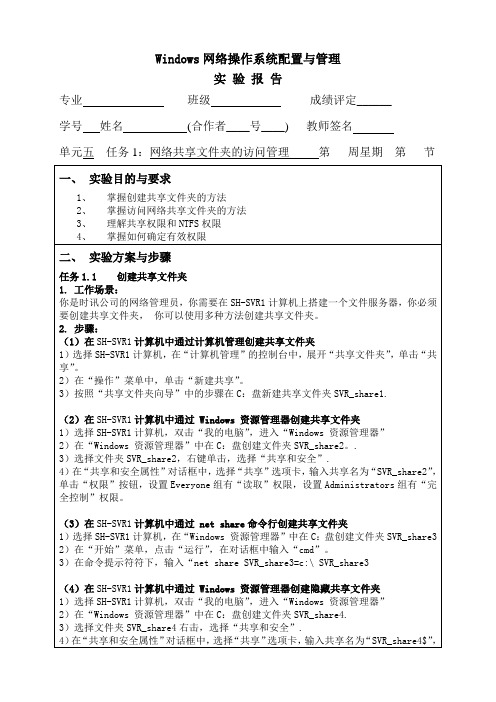
(3)配置NTFS访问权限
删除表1中所列举文件夹的所有继承的权限,只对相应的文件夹设置权限,不要让子文件夹继承权限。
表1
文件夹
组
NTFS权限
C:\Public
Authenticated Users
遍历文件夹/运行文件
列出文件夹/读取数据
读取权限
Administrators
3)按照“共享文件夹向导”中的步骤在C:盘新建共享文件夹SVR_share1.
(2)在SH-SVR1计算机中通过Windows资源管理器创建共享文件夹
1)选择SH-SVR1计算机,双击“我的电脑”,进入“Windows资源管理器”
2)在“Windows资源管理器”中在C:盘创建文件夹SVR_share2。.
1)选择SH-SVR1计算机,在“Windows资源管理器”中在C:盘创建文件夹SVR_share3
2)在“开始”菜单,点击“运行”,在对话框中输入“cmd”。
3)在命令提示符符下,输入“net shareSVR_share3=c:\SVR_share3
(4)在SH-SVR1计算机中通过Windows资源管理器创建隐藏共享文件夹
(2)测试共享文件夹的“读取”权限
1)选择SH-Cli1计算机,以“DL Accounting Managers Read”组成员AccountingManager用户登录。
2)连接到共享文件夹:\\SH-SVR1\HR Reports。
3)试图在“HR Reports”文件夹中创建一个文本文件。是否能够创建?为什么?
(3)测试共享文件夹的“完全控制”权限
1)选择SH-Cli1计算机,以“DL HR Personnel Full Control”组成员HRUser用户登录。
- 1、下载文档前请自行甄别文档内容的完整性,平台不提供额外的编辑、内容补充、找答案等附加服务。
- 2、"仅部分预览"的文档,不可在线预览部分如存在完整性等问题,可反馈申请退款(可完整预览的文档不适用该条件!)。
- 3、如文档侵犯您的权益,请联系客服反馈,我们会尽快为您处理(人工客服工作时间:9:00-18:30)。
任务2-5 创建与访问共享文件夹
(2)通过”网络”或“网上邻居”访问
任务2-5 创建与访问共享文件夹
( 3 )通过“映射网络驱动器”访问
任务2-5 创建与访问共享文件夹
补充:通过“搜索计算机”访问
任务2-6 隐藏共享文件夹
• 右击【计算机】→单击【管理】,出现如图6-11所示 的共享资源,如:C$、D$、IPC$以及ADMIN$等。 • 其中:“C$”、“D$”是共享本机C盘分区、D盘分区; “ADMIN$”共享的是Windows系统文件夹(如“C: \Windows”);“IPC$”是共享“命名管道”的资源
• 工作组网络的优点:
– 网络成本低、网络配置和维护简单。
• 工作组网络的缺点:
– 网络性能较低、数据保密性差、文件管理分散、网络 安全性较低。
2.1 项目知识准备
2.1.2 本地用户帐户
• 本地账户只能只能登录到本地计算机 • 访问本地计算机上的资源而不能访问其他计算机上资源。因 此这样的用户账户被称为“本地用户账户”。 • 本地用户账户存储在本地计算机上的SAM中
Network Configuration Operators
Power Users
Print Operators Users
2.1 项目知识准备
2.1.4 资源共享
资源共享——是计算机网络建设中最重要的 意图之一。设置资源共享的目的就是使用户 能够通过网络远程访问到该资源。 共享的资源包括: 软件资源——一般是以文件的形式来组织 其内容,如系统文件、数据库文件、应用 程序文件等。 硬件资源——如打印机、扫描仪(在 Windows操作系统中被视为设备文件)等。
2.2 项目实施
任务2-1 把计算机加入到指定工作组
2.2 项目实施
任务2-2 创建本地用户账户 使用计算机管理工具进行用户管理 2个默认账户
Administrator guest
创建用户
用户名 全名 描述 密码相关选项
任务2-2 创建本地用户账户
• 用户名
任务2-5 创建与访问共享文件夹
1. 共享文件夹的创建
任务2-5 创建与访问共享文件夹
2.共享文件夹的访问
(1)通过UNC路径访问
• 使用UNC(Universal Naming Convention,通用命名规则)路径可以快速 访问共享文件夹。 • UNC路径格式:\\计算机名或IP地址\共享名 • 可输入UNC路径的地方: – ①客户机上单击【开始】→【运行】 – ②客户机IE浏览器的地址栏中; – ③在客户机“我的电脑”或“资源管理器”的地址栏中
任务2-6 隐藏共享文件夹
1.创建隐藏共享文件夹
• 用户要创建自己的隐 藏的共享文件夹,只 需要在设置共享文件 夹的共享名后面加一 个“$”符号便可
任务2-6 隐藏共享文件夹
2.访问隐藏的共享文件夹
任务2-7 监控管理共享文件夹
项目2 工作组及资源共享的管理
小结
• 项目知识准备
– – – – 工作组的概念 本地用户账户 本地组 资源共享
项目2 工作组及资源共享的管理
项目知识准备
项目实施 任务:更改计算机名,把计算机加入到指定工作组 任务:创建本地用户及维护 任务:本 地 组 的 创 建 与 管 理 任务:创建与访问共享文件夹及管理
目录 Contents
项目2 工作组及资源共享的管理
项目背景
• 你是一家公司的网络管理员,负责管理和维护公司的网络。 企业要构建一个小型的办公网络,考虑到成本,不准备购买 专门的服务器,但要求各计算机组成能互通信息的网络. • 目前,公司所有部门的计算机都处在同一个名称为 “Workgroup”工作组中。公司希望以部门为单位建立工作组。
– %systemroot%\System32\Config\SAM
• 当以默认设置安装完Windows Server 2008后,系统会自动的建 立一些内置帐户,这些帐户具有特殊的用途和权限,比较常见的 有两个:
– Administrator (系统管理员):该用户具有管理本台计算机的所有权利,能 执行本台计算机的所有工作。 – guest (来宾):给在这台计算机上没有实际帐户的人使用。拥有很低的 权限。Guest帐户不需要密码。默认情况下,Guest帐户是禁用的,需要时 可以启用。
2.1 项目知识准备
2.1.3 本地组
组具有以下特征:
组是账户的集合。
方便管理(例如赋权限)
当一个用户加入到一个组后,该用户会继承该组所拥有的权
限。 一个用户账户可以同时加入到多个组。
2.1 项目知识准备
2.1.3 本地组
பைடு நூலகம்
使用组可以简化资源权限的分配 组
一个用户可以是许多组的成员 组 组 组可以被嵌套到其它的组中 组 组
任务2-3 用户帐户的日常维护
• 3.禁用、重命名和删除用户帐户 • (2)用户在使用过程中更改自己的账户密码
任务2-4 本地组的创建与管理
1.本地组的创建 不是所有的用户都可以建立组,只有加入了Administators组 和Power Users组的用户才拥有建立组的权利。
任务2-4 本地组的创建与管理
• 项目实施
– – – – – – 把计算机加入指定工作组 创建本地用户账户 用户账户的日常维护 本地组的创建与管理 创建与访问共享文件夹 隐藏共享文件夹
– 监控管理共享文件夹
项目2 工作组及资源共享的管理
作业
• 项目实训
– 实训 工作组及共享资源的管理
THE END
重播
2.1 项目知识准备
2.1.1 工作组的概念
• 工作组是一种简单的计算机组网方式,计算机 之间直接相互通信,不需要专门的服务器来管 理网络资源,也不需要其他组件来提高网络的 性能。
2.1 项目知识准备
2.1.1 工作组的概念
• 工作组网络的特点:
• • • • 资源和账户的管理是分散的 工作组中所有计算机之间是一种平等关系,没有主从之分. 对于网络来说,网络安全不是最重要的问题。 通常可以不必安装Windows 2000/2003 Server
组 组
组
2.1 项目知识准备
2.1.3 本地组
默认本地组
自动建立 拥有特殊的权限 有些组是动态的
2.1 项目知识准备
2.1.3 本地组
组名
Administrators Backup Operators Guests
描述信息
具有完全控制权限,并且可以向其他用户分配用户权利和访问控制权限 加入该组的成员可以备份和还原服务器上的所有文件 拥有一个在登录时创建的临时配置文件,在注销时该配置文件将被删除 可以更改 TCP/IP 设置并更新和发布 TCP/IP 地址 该组具有创建用户账户和组账户的权利,可以在 Power Users 组、Users 组和 Guests 组中添加或删除用户,但是不能管理Administrators组成员 可以创建和管理共享资源 可以管理打印机 可以执行一些常见任务,例如运行应用程序、使用本地和网络打印机以及锁定服务 器 用户不能共享目录或创建本地打印机
任务2-2 创建本地用户账户
• 用户下次登录时必须更 改密码 • 用户不能更改密码 • 密码永不过期 • 账户已禁用
保障用户隐私 用于共享账户 默认42天过期
暂时禁止登录
任务2-3 用户帐户的日常维护
1.设置用户账户的属性
任务2-3 用户帐户的日常维护
• 2.更改账户的密码 • (1)管理员重设用户帐户的密码
教学目标
• 知识目标
– 了解:工作组、本地用户账户和本地组账户的概念 – 熟悉:工作组的特点,本地用户账户和本地组的特征和用途 – 掌握:工作组的创建方法,本地用户账户和本地组账户的创建与管 理方法;共享文件夹的创建、访问、隐藏的方法;
• 能力目标
– – – – 会将计算机加入指定的工作组 会创建本地用户账户、设置其属性、更改密码 能创建与管理本地组账户 会创建、访问、隐藏与管理共享文件夹
2.管理本地组 (1)将用户账户添加到本地组中
任务2-4 本地组的创建与管理
(2)从本地组中删除用户账户 (3)删除本地组
任务2-5 创建与访问共享文件夹
• 创建共享文件夹的用户必须是
–域
• Administrators组的成员 • Server Operators组的成员
– 工作组
• Administrators组的成员 • Power Users组的成员
– 用户名最长20字符,不区分大小写,可以使用中文 – 使用一些特殊字符(“ / \ [ ] : ; | = , + * ? < >) – 命名规则:用户的英文名或者姓名拼音
• 全名和描述
– 可以输入一些员工的个人信息和公司信息,如姓名和部 门等
• 密码和确认密码
– 密码的最大长度可以达到127位 – 密码的设置不应过于简单,应该使用字母、数字及特殊 符号的组合
• 在有些办公点,有些计算机是多人使用,基于安全的考虑, 需要每人有一个单独账户,把用户账户加入到相应的组账户 中。
• 构建网络的一个重要目的或功能是实现网络资源的共享,如 何把公司内部的网上公共资源设置成即可共享访问并高效管 理,又能保证一定的访问安全,是网络管理员的基本职责。
项目2 工作组及资源共享的管理
